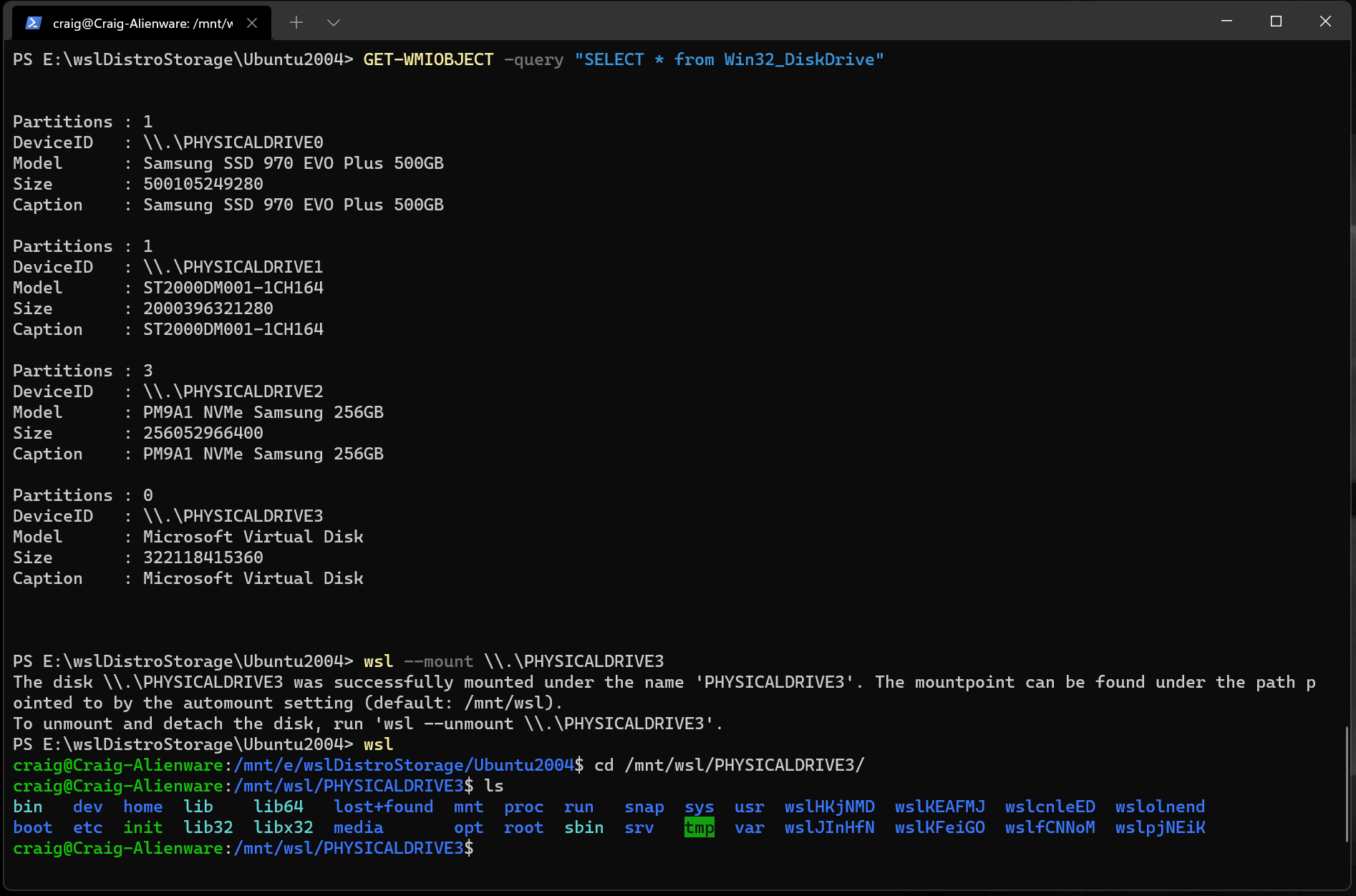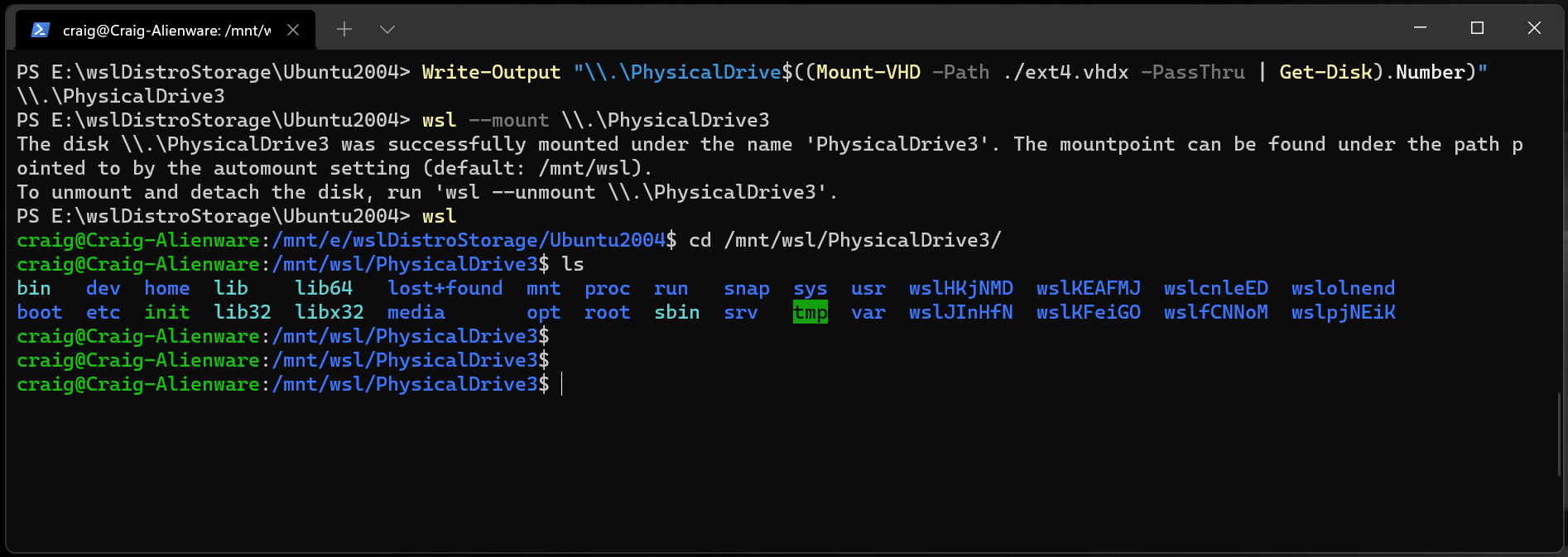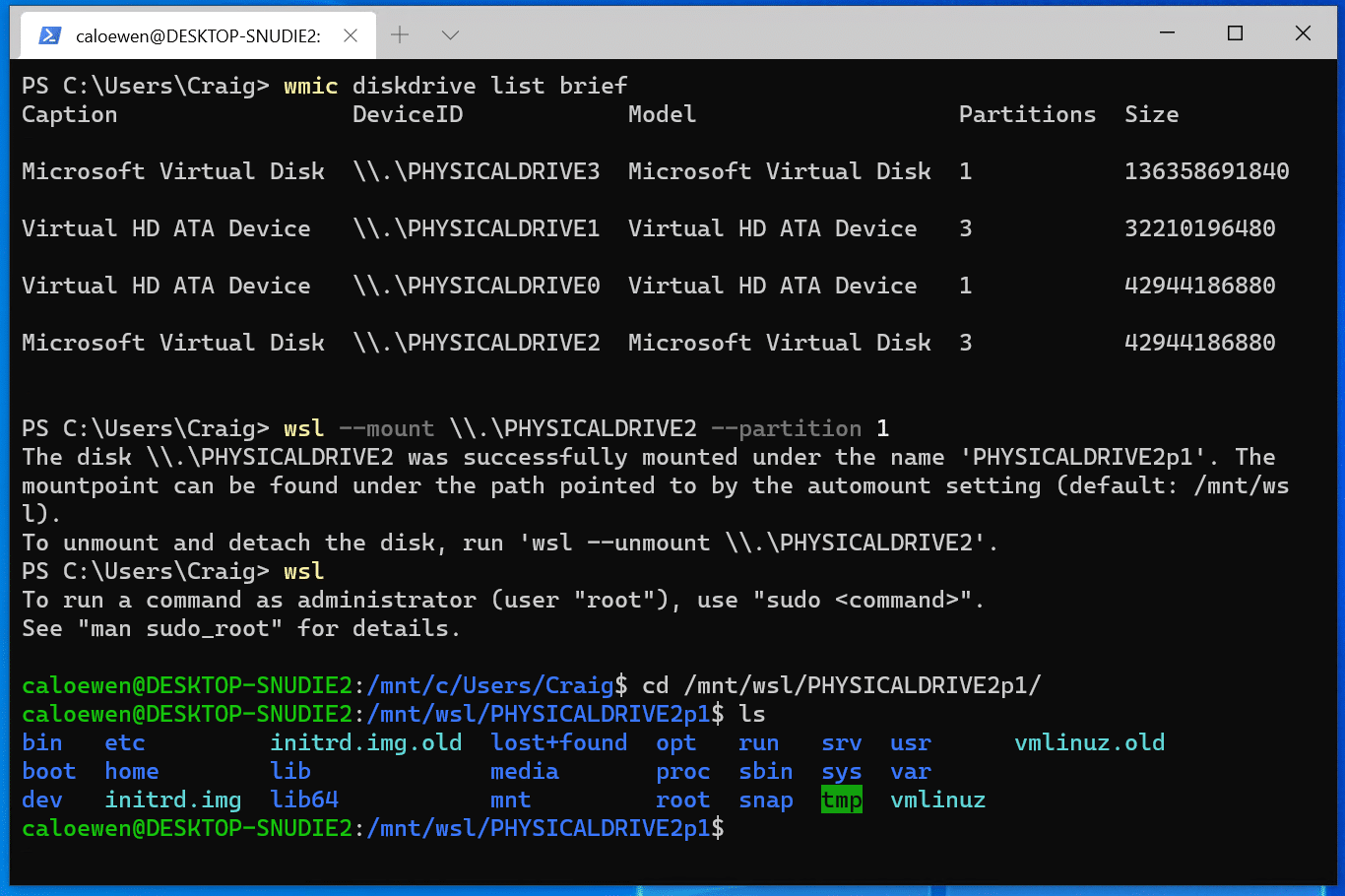- WSL 2 permite adjuntar discos físicos y VHD/VHDX y montar ext4 de forma nativa con wsl --mount.
- Para discos de Windows usa drvfs; para Linux (ext4) identifica primero particiones con --bare, lsblk y blkid.
- Gestiona el espacio con wsl --manage o métodos manuales (diskpart + resize2fs) y repara con e2fsck.
- Ten presentes las limitaciones: discos completos, tipos soportados por el kernel y ausencia de soporte USB en wsl --mount.
Si trabajas con Linux y Windows a diario, poder montar y leer discos ext4 sin salir de tu PC con Windows es una auténtica maravilla. Con WSL 2 esto es posible gracias al comando wsl.exe –mount, que permite adjuntar discos físicos y también VHD/VHDX directamente a las distribuciones Linux que tengas instaladas.
En esta guía práctica y muy completa te cuento, paso a paso, cómo identificar discos, montar particiones concretas, elegir el tipo de sistema de archivos, acceder a los datos desde el Explorador de Windows y cómo resolver errores habituales. Además, verás cómo ampliar el tamaño del disco virtual de WSL 2 y qué limitaciones existen hoy en día.
Qué es wsl –mount y cuándo usarlo
Con WSL 2 podemos ejecutar un kernel Linux real en Windows y, gracias a ello, montar discos y particiones con sistemas de archivos nativos de Linux como ext4. El comando clave para esto es wsl.exe –mount, que adjunta un disco físico (o un VHD) a la máquina virtual ligera de WSL 2 y lo monta dentro de la distro.
Conviene distinguir escenarios: Si el volumen está formateado para Windows (por ejemplo, NTFS accesible desde Windows), puedes exponerlo en WSL usando drvfs sin necesidad de wsl –mount. En cambio, cuando se trata de un disco con formato de Linux (ext4, etc.) que Windows no entiende, wsl –mount entra en juego.
Hay una limitación importante: wsl –mount no admite actualmente dispositivos USB, pendrives ni lectores SD. Si conectas una caja USB/SATA o un dock USB, te puede fallar el montaje. En esos casos, Microsoft recomienda revisar la guía de Conectar dispositivos USB con usbipd-win, aunque no es lo mismo que montarlos como bloque para ext4.
Para saber si tu equipo es compatible con el montaje de discos desde WSL, debes estar en Windows 11 o usar la versión de WSL instalada desde Microsoft Store. Comprueba tu versión con:
wsl.exe --versionRequisitos, instalación y primeras comprobaciones
Antes de nada, asegúrate de cumplir los requisitos: Windows 10 (no edición S) o Windows 11, virtualización activada en la BIOS/UEFI e instalación de las características de Windows Subsystem for Linux y Plataforma de máquina virtual. En equipos modernos suele venir todo listo, pero conviene verificarlo.
La virtualización puede comprobarse desde el Administrador de tareas (pestaña Rendimiento): si aparece Virtualización: Habilitado, perfecto. Si no, habilítala en BIOS/UEFI y, si lo necesitas, puedes forzar su arranque con:
bcdedit /set hypervisorlaunchtype autoPara instalar WSL de forma automatizada, abre PowerShell o CMD como administrador y ejecuta un único comando:
wsl --installEste comando habilita lo necesario e instala Ubuntu por defecto, aunque puedes elegir otra distro con wsl –install -d Debian u otra de la lista que muestra:
wsl --list --onlineUna vez instalada, podrás cambiar entre WSL 1 y WSL 2, aunque para montar discos necesitas WSL 2. Consulta las versiones activas con:
wsl --list --verboseSi quieres una experiencia de terminal moderna, Windows Terminal (preferiblemente su versión Preview) funciona de lujo con WSL. Puedes configurar la carpeta de inicio como ~, instalar una fuente con iconos (p. ej., Nerd Fonts) y personalizar perfiles por distro.
Acceder a unidades de Windows desde WSL (drvfs)
Cuando el volumen ya está montado en Windows (por ejemplo, una unidad NTFS D:), no hace falta wsl –mount. Puedes exponerlo dentro de Linux con drvfs creando un directorio y montándolo así:
sudo mkdir -p /mnt/d
sudo mount -t drvfs D: /mnt/dDespués tendrás disponible D: bajo /mnt/d y podrás trabajar con tus archivos desde Linux. Si necesitas convertir rutas entre Windows y Linux, wslpath te solventa la papeleta:
# Windows a Linux
wslpath "C:\\Users\\tu_usuario\\Documents"
# Linux a Windows
wslpath -w "/home/tu_usuario/proyecto"También puedes navegar por los sistemas de archivos de WSL desde Windows con el Explorador: ve a \\wsl$\Distro\home\usuario para entrar en tu distro y usarla como si fuera una carpeta de red.
Montar discos Linux (ext4) con wsl –mount
Para discos con formato Linux no legible por Windows (como ext4, el estándar en muchas distros), wsl –mount te permite adjuntarlos a WSL 2, enumerar sus particiones y montarlas. A continuación tienes los dos escenarios más habituales.
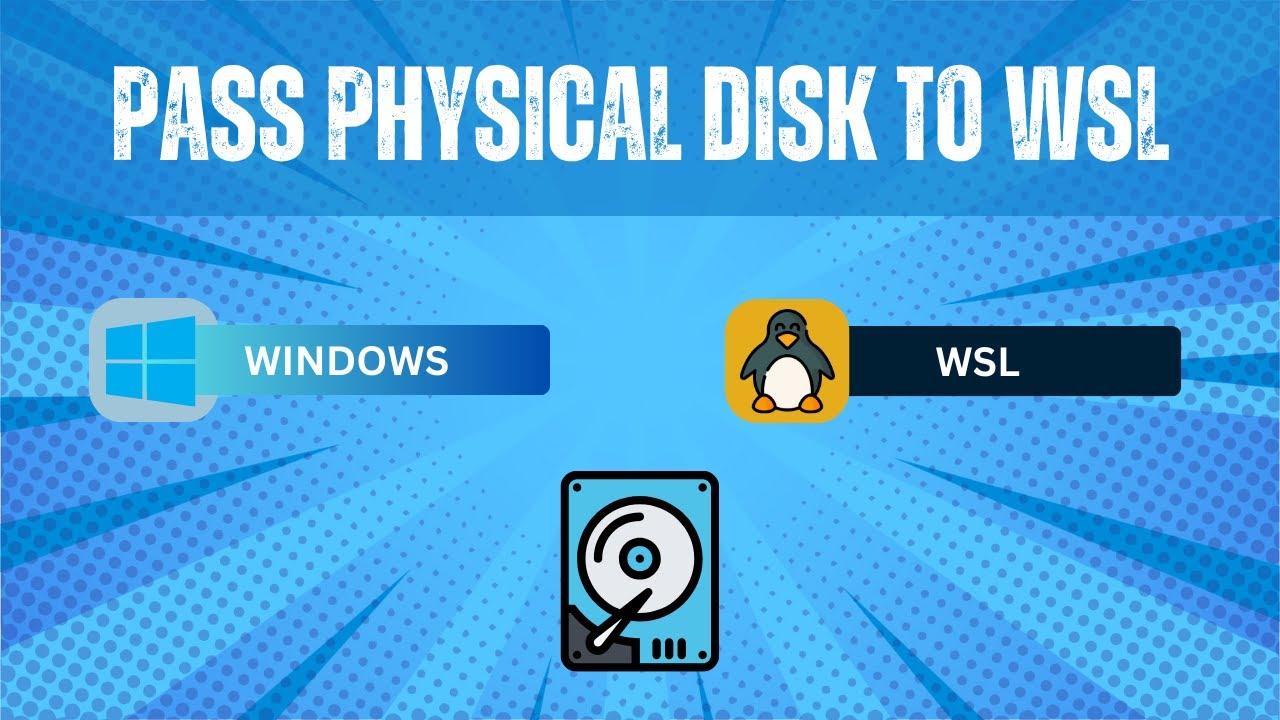
Escenario A: Disco sin particiones
Primero identifica el disco desde PowerShell. Puedes usar CIM o WMIC; ambos listan los PHYSICALDRIVE presentes en el sistema:
# PowerShell (recomendado)
Get-CimInstance -Query "SELECT * from Win32_DiskDrive"
# WMIC (obsoleto, pero aún útil en muchos equipos)
wmic diskdrive list briefFíjate en la columna DeviceID, con formato \\.\PHYSICALDRIVEX. Una vez localizado:
wsl.exe --mount \\.\PHYSICALDRIVEXSi no tiene tabla de particiones, WSL intentará montarlo directamente como ext4 (comportamiento por defecto). De no ser ext4, puedes indicar el tipo con –type:
wsl.exe --mount \\.\PHYSICALDRIVEX --type vfatEscenario B: Disco con particiones
Cuando no sabes qué hay dentro, es mejor adjuntar el disco sin montarlo con la opción –bare y enumerar las particiones desde Linux:
# En PowerShell
wsl.exe --mount \\.\PHYSICALDRIVEX --bareAhora, dentro de WSL 2, lista los dispositivos de bloque y sus particiones con:
lsblkVerás algo del estilo: /dev/sdb, /dev/sdb1, /dev/sdb2…. Para identificar el sistema de archivos de cada partición, usa:
sudo blkid /dev/sdb1Cuando tengas claro índice y tipo, monta la partición desde Windows especificando ambos parámetros:
wsl.exe --mount \\.\PHYSICALDRIVEX --partition 3 --type ext4Por defecto, el punto de montaje se crea bajo el valor de configuración automount.root, que es /mnt/wsl. Así, tu disco aparecerá en una carpeta de ese directorio, y desde Windows podrás ir a \\wsl$\TuDistro\mnt\wsl\Nombre para acceder a los datos.
Opciones, nombre del montaje, estilos de partición y desmontaje
WSL 2 trata de montar el disco completo en ext4 si no especificas más, pero puedes afinar con estas opciones: –type <Type>, –partition <Index>, –options <MountOptions>. Ejemplo de una opción ext4:
wsl.exe --mount \\.\PHYSICALDRIVEX --options "data=ordered"Si el esquema del disco no encaja con el montaje automático, –bare te deja el dispositivo de bloque dentro de WSL para que lo montes manualmente desde Linux (mount, fsck, etc.). Además, puedes personalizar el nombre del punto de montaje con –name:
wsl.exe --mount \\.\PHYSICALDRIVEX --name mis_datosPara desmontar y desasociar un disco de WSL 2:
wsl.exe --unmount \\.\PHYSICALDRIVEX
# Si omites la ruta, desmonta todos los discos adjuntos
wsl.exe --unmountLimitaciones actuales a tener en cuenta
- Solo se pueden adjuntar discos completos (no particiones sueltas). No es posible leer la partición del disco de arranque de Windows con wsl –mount.
- Solo sistemas de archivos soportados nativamente por el kernel. Controladores en espacio de usuario como ntfs-3g no se usan con wsl –mount.
- Sistemas no soportados por el kernel pueden montarse tras –bare con FUSE desde Linux.
- No hay soporte para USB, pendrives ni SD vía wsl –mount. Revisa usbipd-win para redirigir USB, sabiendo que no es el mismo flujo.
Montar discos virtuales VHD/VHDX con WSL
Además de discos físicos, puedes montar archivos de disco duro virtual (VHD/VHDX). Primero, adjunta el VHD en Windows con privilegios de administrador y obtén su número de disco:
Write-Output "\\.\PhysicalDrive$((Mount-VHD -Path <pathToVHD> -PassThru | Get-Disk).Number)"Con esa ruta, procede igual que con un disco físico siguiendo las secciones anteriores. También puedes usar –vhd al montar directamente el archivo .vhdx:
wsl.exe --mount <path-to.vhdx> --vhdCada distribución de WSL 2 almacena su rootfs en un archivo ext4.vhdx. Suele estar en %LocalAppData%\Packages\\LocalState. Para manipular ese archivo (por ejemplo, montarlo manualmente), asegúrate de parar WSL con wsl –shutdown antes de tocarlo.
Espacio en disco en WSL 2 y cómo ampliarlo
WSL 2 usa VHDs dinámicos para cada distro, formateados en ext4. Se expanden según necesidad hasta un máximo por defecto de 1 TB en las versiones más recientes (antes era 512 GB o 256 GB). Para revisar el espacio disponible, puedes ejecutar:
wsl.exe --system -d <nombre-distro> df -h /mnt/wslg/distro
# Si no te funciona, actualiza WSL desde Store o usa: wsl df -h /La salida detalla el tamaño total, usado, disponible y porcentaje. Si te quedas corto, puedes ampliar el VHD con wsl –manage (WSL 2.5 o posterior) o hacerlo manualmente con diskpart y resize2fs.
Ampliar con wsl –manage (recomendado)
Primero apaga WSL:
wsl.exe --shutdownDespués redimensiona pasando una cadena de memoria válida (solo enteros con B, MB, GB o TB):
wsl --manage <nombre-distro> --resize 512GBSi todo va bien, verás mensajes de e2fsck y resize2fs indicando que la operación se completó.
Ampliación manual paso a paso
Si prefieres el método clásico, este es el flujo resumido que funciona muy bien cuando no tienes wsl –manage:
- Apaga WSL: wsl.exe –shutdown
- Localiza el archivo ext4.vhdx de tu distro (más abajo tienes un script para hallarlo).
- Abre CMD/PowerShell como administrador y entra en diskpart:
diskpart- Selecciona el VHD por ruta (sustituye <pathToVHD>):
Select vdisk file="<pathToVHD>"- Mira el tamaño virtual actual:
detail vdisk- Decide el nuevo tamaño en MB (por ejemplo, de 512 GB a 1024 GB → 1024000 MB) y expande:
expand vdisk maximum=<sizeInMegaBytes>- Sal de diskpart, arranca la distro y fuerza el redimensionado de ext4:
sudo mount -t devtmpfs none /dev
mount | grep ext4
# Identifica el dispositivo, por ejemplo /dev/sdb
sudo resize2fs /dev/sdb 2048000MTras esto, el ext4.vhdx ya tendrá el nuevo tamaño y df -h reflejará más espacio disponible.
Solución de problemas frecuentes con wsl –mount
Un error común al montar desde PowerShell es: «el disco se conectó pero no se pudo montar (código -22)». Ejecuta dmesg dentro de WSL para más detalles. Mensajes como «EXT4-fs: VFS: Can’t find ext4 filesystem» suelen indicar que no estás apuntando a la partición correcta, que el volumen no es ext4 o que debes usar –bare y montar manualmente.
Si conectas el disco con una carcasa o adaptador USB, recuerda que wsl –mount no soporta USB. Aunque lsblk muestre sdd, sde, etc., el montaje automático puede fallar por esa razón. En ese caso, prueba estas pautas:
- Adjunta con –bare y verifica particiones en WSL: lsblk y sudo blkid /dev/sdXN.
- Si el sistema de archivos no es ext4 (p. ej., xfs, vfat), indica –type <Type> al montar.
- Si el disco usa LVM, RAID o cifrado, wsl –mount no lo gestionará directamente.
- Revisa el estilo de particionado (MBR/GPT) y que el índice pasado con –partition sea el correcto.
Otro caso es arrancar la distro en modo solo lectura tras un apagón: verás el aviso «An error occurred mounting the distribution disk, it was mounted read-only as a fallback» y no podrás escribir. Para repararlo, haz lo siguiente desde PowerShell como admin:
- Cierra WSL: wsl.exe –shutdown
- Monta el VHD de la distro en modo bare:
wsl.exe --mount <path-to-ext4.vhdx> --vhd --bare- Identifica el dispositivo con wsl.exe lsblk y repara con e2fsck (sustituye <device>):
wsl.exe sudo e2fsck -f /dev/<device>- Desmonta: wsl.exe –unmount y vuelve a iniciar la distro.
Si necesitas localizar el ext4.vhdx de una distro concreta, ejecuta en PowerShell:
(Get-ChildItem -Path HKCU:\Software\Microsoft\Windows\CurrentVersion\Lxss | Where-Object { $_.GetValue("DistributionName") -eq '<distribution-name>' }).GetValue("BasePath") + "\ext4.vhdx"Por último, si estás en Windows 10 y no ves la funcionalidad, ten en cuenta que el soporte de wsl –mount nació en builds Insider (como 20211) y más tarde llegó vía WSL en Microsoft Store. Instala la versión de WSL desde la Store y actualiza con wsl –update para disponer de las características más recientes, o da el salto a Windows 11.
Comandos útiles de WSL que te ahorrarán tiempo
Para mantener el entorno al día, puedes actualizar el kernel de WSL manualmente y revertir si algo no te convence:
wsl --update
wsl --update rollbackApaga todas las instancias (ideal antes de redimensionar VHD o montar VHDX): wsl –shutdown. Si una distro se queda colgada, termínala sola:
wsl --terminate <NombreDistro>Para migrar o respaldar, exporta a TAR e importa una nueva distro en otra ruta. Incluso puedes elegir WSL 1 o 2 al importar:
wsl --export <NombreDistro> backup-wsl.tar
wsl --import <NombreDistroNueva> C:\wsl\debian backup-wsl.tar --version 2Si vas a reinstalar desde cero una distro, recuerda que –unregister elimina todos los datos asociados a esa instancia:
wsl --unregister <NombreDistro>Y cuando necesites montar o desmontar desde Windows, ten siempre a mano la referencia rápida del propio comando de montaje:
# Montar disco físico completo en ext4 (por defecto)
wsl --mount \\.\PHYSICALDRIVEX
# Adjuntar sin montar para decidir después
wsl --mount \\.\PHYSICALDRIVEX --bare
# Montar partición concreta y tipo específico
wsl --mount \\.\PHYSICALDRIVEX --partition 1 --type ext4
# Montar VHD/VHDX
wsl --mount C:\\ruta\\disco.vhdx --vhd
# Desmontar (uno o todos)
wsl --unmount \\.\PHYSICALDRIVEX
wsl --unmountCon todo lo anterior, tienes a tu alcance un flujo de trabajo potente: acceder a discos ext4, trabajar con VHDs, ampliar espacio y reparar errores sin abandonar Windows. La integración de WSL 2 ha madurado lo suficiente como para ser una solución estable para desarrolladores y administradores que se mueven entre ambos mundos.
Redactor apasionado del mundo de los bytes y la tecnología en general. Me encanta compartir mis conocimientos a través de la escritura, y eso es lo que haré en este blog, mostrarte todo lo más interesante sobre gadgets, software, hardware, tendencias tecnológicas, y más. Mi objetivo es ayudarte a navegar por el mundo digital de forma sencilla y entretenida.